5 Schritte für eine ausfallsichere Migration zu WooCommerce-Abonnements
Veröffentlicht: 2020-12-02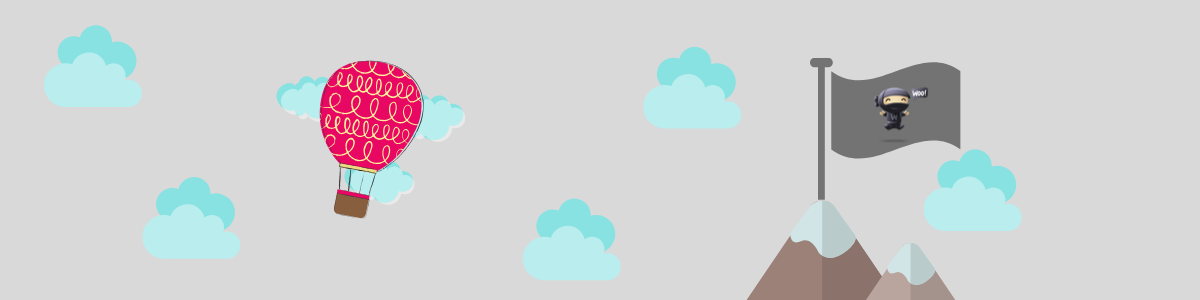
Site-Migration ist stressig.
Vor allem, wenn Sie eine Live-Abonnement-Website mit aktiven Benutzern haben, an die Sie denken müssen. Ganz zu schweigen von den Tonnen an wertvollen Benutzer- und Produktdaten, die um keinen Preis kompromittiert werden können.
Ich werde hier ehrlich sein. Der Wechsel zu einer neuen Plattform und der Import all Ihrer Kunden in WooCommerce kann ein wirklich kniffliger Prozess sein. Abgesehen davon, wenn Sie wissen, was Sie tun, werden Sie es gut überstehen.
Laden Sie jetzt Ihre Checkliste herunter!
Unabhängig davon, ob Sie die Migration zu WooCommerce-Abonnements selbst durchführen oder sich professionelle Hilfe holen, Sie müssen genau wissen, was Ihre Website erwartet, bevor Sie den Sprung wagen.
Also packen wir es an!
#Schritt 1: Überprüfen Sie, ob Benutzer migriert werden müssen
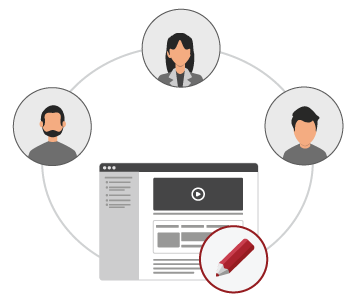
Der erste Schritt Ihrer Migration hängt davon ab, auf welcher Plattform Ihre aktuelle Website aufgebaut ist.
Wenn Sie bereits WordPress-Benutzer sind, müssen Sie sich keine Sorgen machen. Da Ihr WordPress-CMS bereits Ihre Benutzer hält, können Sie direkt zu #Schritt 2 springen.
Wenn Sie andererseits von Plattformen wie CrateJoy, Recurly, Wix oder Magento zu WooCommerce-Abonnements migrieren, müssen Sie Ihre Benutzer in die neue WordPress-Installation importieren. Sie können dies mit einem Importtool, durch manuelle Eingabe der Daten oder über einen benutzerdefinierten Importprozess erreichen, je nachdem, was für Ihre Situation am besten geeignet ist.
Sobald Ihre Benutzer migriert sind, müssen Sie sie ihre jeweiligen Kennwörter zurücksetzen lassen. Das MASS Users Password Reset -Plugin hilft Ihnen dabei, eine Benachrichtigung zum Zurücksetzen des Passworts an alle Ihre Benutzer zu senden. Leider ist dies etwas, das Sie beim Plattformwechsel nicht umgehen können. Sie können den Passwort-Reset höchstens zu einem späteren Zeitpunkt der Migration durchführen.
#Schritt 2: Richten Sie Ihr Zahlungsmodul ein
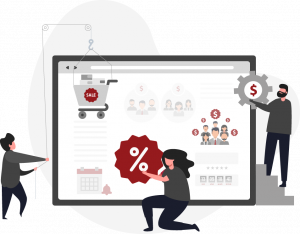
Wir haben gesehen, dass ein großer Teil unserer Kunden zu WooCommerce-Abonnements migriert ist, weil sie ein Zahlungsproblem haben. Wenn Sie sich Gedanken über Ihr bestehendes Payment Gateway gemacht haben, ist jetzt ein guter Zeitpunkt, um über den Wechsel zu einem neuen nachzudenken.
WooCommerce-Abonnements unterstützen alle wichtigen Zahlungsgateways. Tatsächlich können Sie aus einem unendlichen Pool von Erweiterungen wählen , um Ihrer Abonnement-Website Funktionen wie Rabattgutscheine, Abonnementboxen und dynamische Preise hinzuzufügen.
Nachdem Sie ein geeignetes Payment Gateway ausgewählt haben, prüfen Sie, ob das Integrations-Plugin mit WooCommerce vorhanden ist.
Wenn Sie kein beliebtes Payment Gateway verwenden, besteht die Möglichkeit, dass Sie keine gebrauchsfertige Erweiterung finden. In diesem Fall müssen Sie das Integrationstool individuell entwickeln lassen.
Nichts kann auf Ihrer Abonnement-Website so viel Chaos anrichten wie durcheinandergebrachte Zahlungstoken. Wenn Sie diesen Schritt nicht richtig machen, riskieren Sie, Ihre aktiven Abonnenten zu überlasten oder gar nicht zu belasten. Verlassen Sie sich beim Einrichten eines Zahlungssystems am besten auf Experten, falls Sie keine Erfahrung im Umgang mit so etwas haben.
| PROFITIPP: Wenn Sie PayPal Standard verwenden, empfehlen wir Ihnen, die Zahlungsdetails während der Migration zu WooCommerce-Abonnements manuell zu verarbeiten. Ich erkläre es. Im Allgemeinen löst ein Ereignis (z. B. ein Benutzer, der Ihr Produkt/Ihre Dienstleistung abonniert) bei WooCommerce-Abonnements die Zahlungen über das von Ihnen gewählte Gateway aus.  Paypal Standard hingegen legt einen automatischen Abrechnungszeitraum fest, der nicht auf diesen Ereignissen basiert, wodurch bei einigen Ihrer Abonnenten eine Zahlungsabweichung entsteht, wenn Sie von Ihrer bestehenden Plattform wechseln. Wenn Sie weitere Fragen dazu haben, können Sie unten einen Kommentar hinterlassen, oder noch besser, kontaktieren Sie uns. |
#Schritt 3: Richten Sie Ihre Produkte in WooCommerce-Abonnements ein

Vor der Migration zu WooCommerce-Abonnements ist es immer am besten, den Abonnement-Workflow dieses Plugins zu verstehen.
Es gibt zwei Arten von Kaufoptionen, die Sie für Ihre Produkte oder Dienstleistungen anbieten können, nämlich; „Abonnementprodukte“ und „Abonnements“. Sowohl „Abonnementprodukte“ als auch „Abonnements“ haben unterschiedliche Abrechnungszeitpläne , um festzulegen , wann zukünftige Transaktionen verarbeitet werden.
Lassen Sie uns dies etwas genauer untersuchen.
Nr. 1 Abonnementprodukte
Bei „Abonnementprodukten“ können Sie Standarddaten wie Preis, Verkaufspreis, Steuern und Versanddetails usw. zuweisen, genau wie bei einem Standard-WooCommerce-Produkt.
Mit einfachen Worten, es ist eher eine direkte Kaufoption für Ihre Benutzer, bei der der Artikel in einen Warenkorb gelegt und dann die Bestellung bearbeitet wird. Ich weiß was du denkst.
Inwiefern ist dies ein Abonnementprodukt ?
Das WooCommerce Subscriptions-Plugin kümmert sich um das Abonnementelement, indem es den Kauf dieses Produkts in „Bestellungen“ aufzeichnet und die Bedingungen für zukünftige Zahlungen zu einem „neuen Abonnement“ hinzufügt.
Abrechnungszeitraum von Abonnementprodukten:
- Abrechnungsintervall und Zeitraum
- Rechnungslänge
- Probezeit und Intervall
- Synchronisationsdatum (optional)
#2 Abonnements
Ein Abonnement ist eine Vereinbarung zwischen Ihrem Geschäft und einem Kunden für zukünftige Transaktionen.
Der Hauptunterschied zwischen einem „Abonnementprodukt“ und einem „Abonnement“ besteht darin, dass eine Bestellung eine Aufzeichnung einer Transaktion in der Vergangenheit ist, während ein Abonnement eine Vereinbarung für zukünftige Transaktionen ist.
Abrechnungszeitraum der Abonnements:
- Abrechnungsintervall und Zeitraum
- Enddatum der Testversion
- Nächstes Zahlungsdatum
- Endtermin
Sobald Sie Ihre Produkte mit den entsprechenden Rechnungsinformationen eingerichtet haben, können Sie mit dem Importieren der restlichen Daten fortfahren.
#Schritt 4: Importieren Sie Ihre Daten und Kunden in WooCommerce-Abonnements
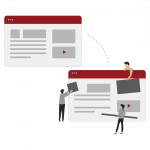
Unnötig zu erwähnen, dass Sie während der Migration zum WooCommerce-Abonnement oder auch anderweitig sicherstellen, dass Sie eine Sicherungskopie Ihrer Datenbank und WordPress-Dateien haben . Wenn Ihre aktuelle Abonnement-Website auf WordPress läuft und Sie nicht regelmäßig Backups erstellt haben, können Sie Backups mit Tools wie BackupBuddy , dem WordPress Backup Plugin von BlogVault oder dem kostenlosen BackWPup erstellen .
Als Nächstes müssen Sie eine Staging- oder Testsite erstellen, falls Sie noch keine haben. Jetzt bieten einige Webhoster eine integrierte Staging-Site an. In anderen Fällen müssen Sie die folgenden Schritte ausführen:
- Aktualisieren Sie Ihre Hauptseite auf die neueste Version von WordPress
- Richten Sie alle Designs und unterstützenden Plugins auf Ihrer Website ein oder aktualisieren Sie sie
- Migrieren Sie Ihre Live-Site zu einer Subdomain
- Verwenden Sie eine robots.txt-Datei , um sicherzustellen, dass Google Ihre Staging-Website nicht crawlt oder indexiert
Sobald Ihre Staging-Site bereit ist, hängt Ihr nächster Schritt davon ab, in welcher Situation Sie sich befinden.
Wenn Sie eine bestehende WordPress-Site haben, können Sie die Datenbank Ihrer Live-Site auf die neue Staging-Site kopieren.
Falls Sie von einer Nicht-WordPress-Plattform zu WooCommerce migrieren, müssen Sie alle Ihre Kunden, Produkte und Bestellungen in WooCommerce-Abonnements auf Ihrer Staging-Site importieren (in derselben Reihenfolge).
| PROFITIPP: Stellen Sie sicher, dass das Plugin WooCommerce Subscriptions versteht, welche der beiden Ihre Testseite ist. Die Metadaten in Ihrer Datenbank speichern die URL der Live-Site. Das Plug-in für WooCommerce-Abonnements vergleicht die URLs Ihrer Live-Site und der Test-Site, um zwischen den beiden zu unterscheiden. Wenn Sie also die Datenbank Ihrer Hauptseite auf das Staging kopieren, achten Sie darauf, dass alle URLs ersetzt werden. Dies ist wiederum ein sehr wichtiger Schritt, wenn man bedenkt, dass WooCommerce-Abonnements, wenn Sie es nicht richtig machen, am Ende alle Kunden auf Ihrer Live-Site sowie auf der Test-Site belasten werden. Mit anderen Worten, Sie stellen dieselben Benutzer zweimal in Rechnung. Wenn das passiert und Sie sagen, Sie haben 1500 Abonnenten, müssen Sie 1500 Rückerstattungsanträge stellen! Eeek! |
#Schritt 5: Testen Sie Ihre neue Abonnement-Website, bevor Sie live gehen
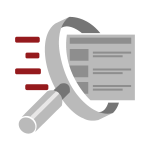
Im Idealfall umfasst dies alles, von der Überprüfung der defekten Links auf Ihrer Website bis zum Testen des Zahlungssystems.
Hier ist eine Liste mit einigen grundlegenden Dingen, auf die Sie achten müssen:
- Erstellen Sie Testbenutzer, um zu überprüfen, ob Abonnements erstellt werden
- Testen Sie den grundlegenden Abonnement-Workflow (zum Warenkorb hinzufügen und zur Kasse)
- Stellen Sie sicher, dass Zahlungen gemäß dem von Ihnen festgelegten Abrechnungszeitraum ausgelöst werden
- Überprüfen Sie, ob diese Zahlungen auf dem Zahlungsgateway erfasst werden
Dies ist kaum eine umfassende Liste, aber sie deckt die wichtigsten Elemente ab, die Sie sich auf jeder Abonnement-Website ansehen müssen. Bereiten Sie sich auf das Schlimmste vor und überprüfen Sie alles noch einmal, bevor Sie die Änderungen live schalten.
Trennwörter
Wir haben viele Unternehmen gesehen, die den Migrationsprozess falsch gemacht haben.
Der Umgang mit verpfuschten Website-Migrationen ist eine ganz andere Herausforderung. Einen Sinn dafür zu finden, was repariert werden muss, kann eine monumentale Aufgabe für sich sein, ganz zu schweigen davon, den angerichteten Schaden zu reparieren. Solche Reinigungsarbeiten sind zeitaufwändig, kostspielig und unordentlich.
Einfach gesagt, es ist am besten, sich nicht in diese Situation zu begeben.
Planen Sie jeden Schritt der Migration, bevor Sie beginnen, bereiten Sie sich darauf vor , die häufigsten Fallstricke anzugehen, auf die Sie während der Migration zu WooCommerce-Abonnements stoßen könnten, und zögern Sie nicht, Hilfe zu holen, wenn Sie sie brauchen. Aber wie ich bereits erwähnt habe, wenn Sie es planen und wissen, was Sie tun, wird es Ihnen gut gehen.
Haben sie Fragen? Fragen Sie im Kommentarbereich unten nach. Wir sind offizielle Migrationspartner für WooCommerce-Abonnements und würden Ihnen gerne auf jede erdenkliche Weise helfen.
Weiterführende Literatur zu WooCommerce-Abonnements:
|
